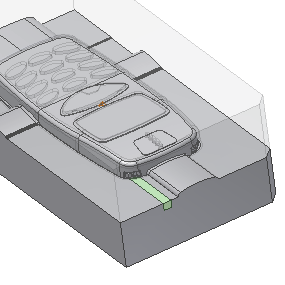在接下来的三个部分中,您将创建具有定位台阶的镶件,这些镶件将组成滑块部件。这些镶件可用于在零件上创建倒扣面。
镶件是模架中单独的金属片,用于创建零件的一部分。在本例中,镶件是滑块的一部分。通过创建镶件或放置现有镶件来将镶件添加至部件中。
可以使用模板、形状或草图来创建镶件:
- 使用模板方法时,可以从以下某个预定义类型创建镶件:矩形、正方形、圆形、键 1-平直、键 2-平直、插槽或圆角矩形。在本教程中,您将学习如何使用模板方法创建镶件。
- 使用形状方法时,镶件的轮廓基于选定的模型面。只能选择产品、型芯、型腔、镶件和镶针上的面。
- 使用草图方法时,可使用现有草图作为镶件的轮廓。使用“手工创建草图”命令创建草图,但是草图必须已存在于模型中,才能在使用此方法。
单击以下链接了解如何使用“从草图”方法创建镶件:
 使用“从草图”方法创建镶件
使用“从草图”方法创建镶件
单击下图播放展示使用“从草图”方法创建镶件过程的动画。
- 在功能区中,单击“模具布局”选项卡 >“模具布局”面板 >“型芯/型腔”
 。
。 - 从“型芯/型腔”选项卡中,单击“镶件”面板 >“创建镶件”
 。
。 - 在“创建镶件”对话框中的“截面轮廓”菜单中,选择“模板”。保持“矩形”作为截面轮廓形状。
- 将“放置”类型保留为“线性”。使用线性放置时,您需要选择一个平面和两个线性参考。平面可以定义将在其上创建矩形轮廓的表面。参考是用于定位该轮廓的选定边。若要正确定位该轮廓,“参考 1”和“参考 2”应互相垂直。
- “平面” 选择工具会自动激活。
 重新确定模型方向并选择面,如下图所示。
重新确定模型方向并选择面,如下图所示。 
- 系统会提示您选择“参考 1”。选择下图中标为 1 的边。
- 系统会提示您选择“参考 2”。选择下图中标为 2 的边。
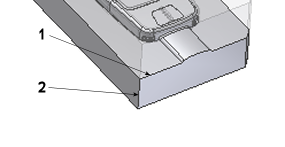
- 在“创建镶件””对话框中,确保选择“选择零部件”
 工具。
工具。 - “参考” 选择工具应处于激活状态。
 在图形窗口中选择型芯作为终止方式参考,如下图所示。
在图形窗口中选择型芯作为终止方式参考,如下图所示。 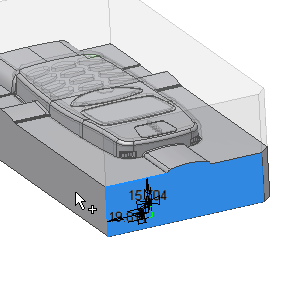
- 在图形窗口的右上角,单击 ViewCube 的“上”来确定模型方向。
- 修改以下尺寸:
- 距“参考 1”的距离 = 1.75 mm
- 距“参考 2”的距离 = 24 mm
- 矩形宽度 = 4 mm
- 矩形高度 = 3.5 mm
将显示草图,如下图所示。
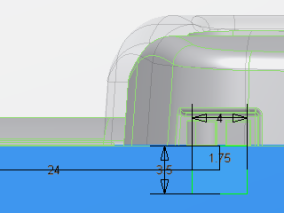
- 在“创建镶件”对话框中,单击“确定”。
- 在“文件命名”对话框中,单击“确定”,以接受默认值并生成镶件。
- 重新确定模型方向,如下图所示。